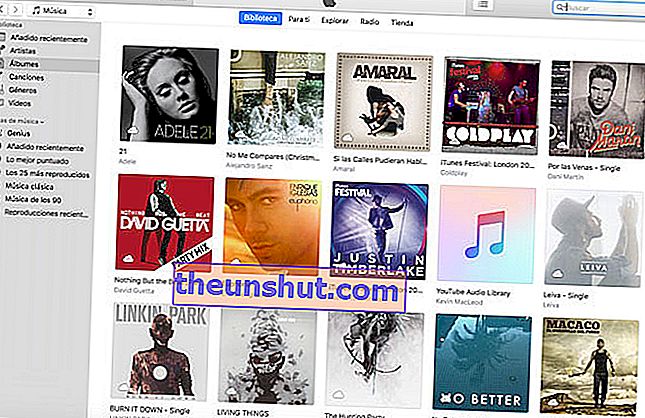
IOS- operativsystemet , der bruges i Apple- smartphones , er et fantastisk system, uden tvivl om det, men det er også noget “specielt” . Apples besættelse af at have et lukket system gør, at nogle opgaver, som er meget enkle på Android , bliver komplicerede for brugere, der er mindre vant til at håndtere teknologi. En af disse opgaver er at overføre musik fra computeren til mobilterminalen , i dette tilfælde til iPhone . På Androidalt hvad vi skal gøre er at forbinde enheden og overføre filerne til den tilsvarende mappe, som om vi kopierede dem til et hvilket som helst sted på vores computer. For at overføre musik til iPhone skal vi dog først overføre den til iTunes . Det er netop dette første trin, vi ønsker at behandle i denne artikel. Ikke at det er kompliceret, men nogle nye iPhone- brugere ved muligvis ikke endnu, hvordan man gør det. Vi vil gennemgå, hvordan vi kan tilføje musik til iTunes , hvilket gør det klar til overførsel til iPhone .
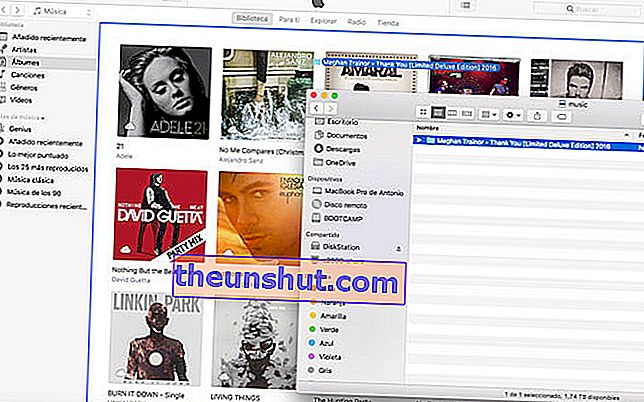
Hvis vi har lyd- eller videofiler, som vi vil overføre til vores iPhone , skal vi først importere dem til iTunes-programmet , der er tilgængeligt for både Windows og Mac , så de vises i iTunes-biblioteket . Denne proces er virkelig enkel. Først og fremmest skal det bemærkes, at når vi tilføjer emner til iTunes-biblioteket, gemmer programmet en henvisning til hver fil i iTunes-mappen, men den originale fil forbliver på den aktuelle placering . Hvis vi vil have filen til at ændre placering og gemmes i iTunes- mappen, bliver vi nødt til at ændre det i applikationsindstillinger. At tage dette i betragtning og tage filerne, hvor vi vil, for at føje dem til iTunes-biblioteket er det første, vi bliver nødt til at gøre, at åbne programmet. Når det er åbent, trækker vi simpelthen den fil eller mappe, som vi vil føje til iTunes-biblioteket i programmet . Hvis det er en kompatibel fil, ser vi automatisk øverst på, at filerne importeres.
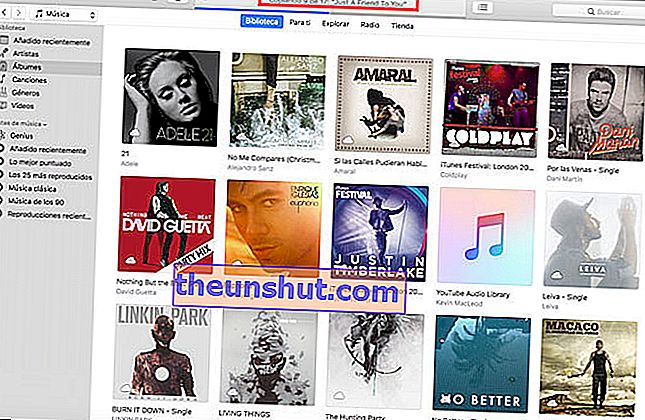
Hvis vi af en eller anden grund ikke kan lide træk og slip, har vi en anden mulighed for at tilføje filerne. For at gøre dette skal du klikke på Filer og derefter på "Føj til biblioteket" . I det vindue, der åbnes, ser vi efter den fil eller mappe, som vi vil tilføje, og iTunes begynder automatisk at overføre filerne.
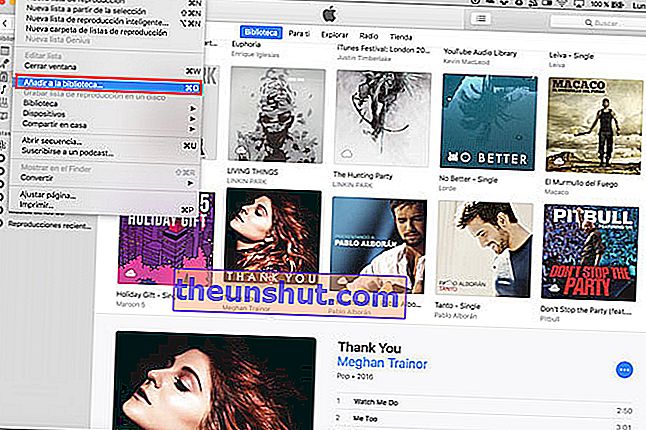
Hvis vi har det konfigureret således, at iTunes , som vi sagde før, simpelthen opretter en reference på filen uden at ændre dens placering, vil importen gå rigtig hurtigt . Hvis vi har konfigureret det til at ændre placeringsfilen og gemme den i iTunes- mappen , afhænger det allerede af overførselshastigheden på vores harddisk, men det tager meget længere tid.
På denne enkle måde vil vi have vores lokale filer tilføjet i iTunes , klar til at blive overført til iPhone eller iPad, hvis vi ønsker det. Det eksempel, vi har gjort med lydfiler, men processen er den samme for videofiler . Selvfølgelig kan vi med videofiler have flere problemer, da iTunes er kompatibelt med meget få formater, så det er meget muligt, at vi først skal konvertere dem.
